Page 1
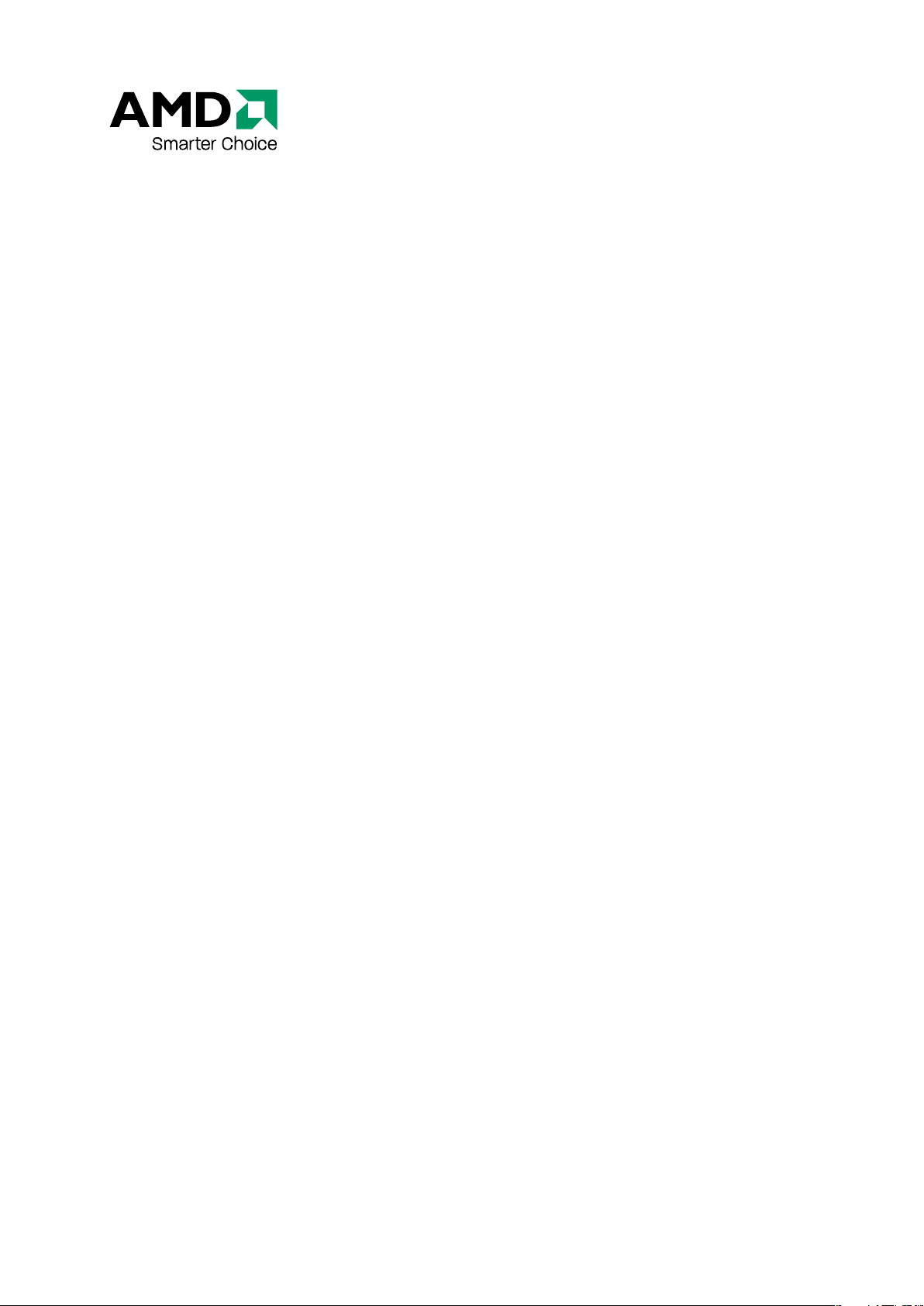
ATI Radeon HD 4800 Series
Guide de l'utilisateur
Numéro de pièce : 137-41522-10
Page 2
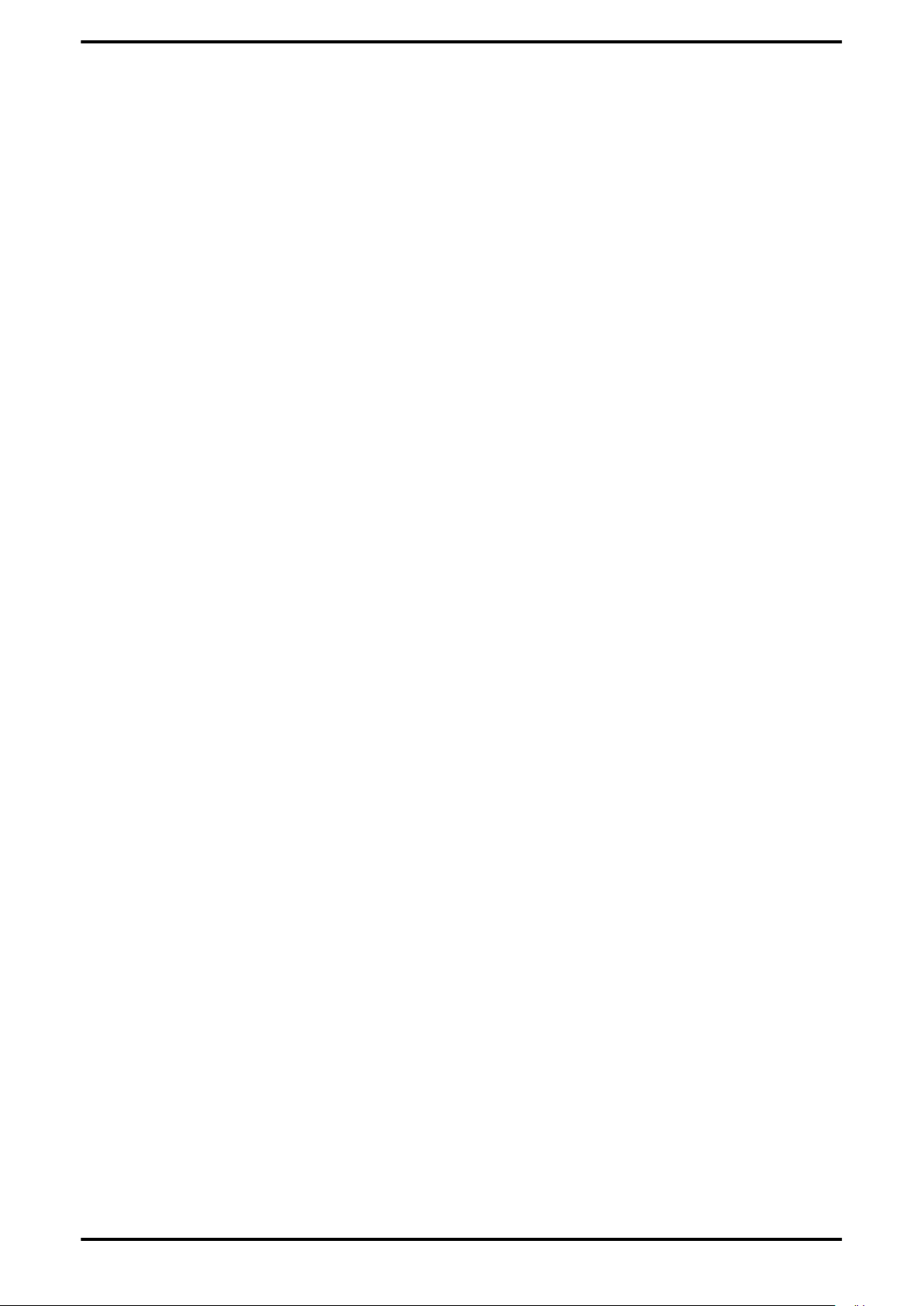
ii
© 2008 Advanced Micro Devices Inc. Tous droits réservés.
Le contenu de ce document est fourni avec les produits Advanced Micro Devices, Inc. (« AMD »). AMD
ne prétend à et n'offre aucune garantie en ce qui concerne l'exactitude ou l'exhaustivité du contenu
de cette publication et se réserve le droit d'apporter des modifications aux spécifications et aux
descriptions de produits sans avis préalable. Les informations contenues dans ce document peuvent
être de nature préliminaire et sont sujettes à modification sans avis préalable. Aucune licence,
explicite ou implicite, n'est fournie par cette publication. Sauf mention contraire dans les conditions
générales de vente d'AMD, AMD décline toute responsabilité et décline toute garantie explicite ou
tacite concernant ses produits, y compris et de manière non limitative, les garanties tacites de qualité
marchande, d'adéquation à une utilisation particulière et de non violation du droit d'auteur. Les
produits AMD ne sont pas conçus, destinés, autorisés ou garantis pour une utilisation en tant que
composants de systèmes médicaux ou chirurgicaux ou de toute autre application dont l'objectif est
de maintenir en vie ou de toute autre application pour laquelle la défaillance d'un produit AMD
pourrait créer une situation pouvant entraîner une atteinte à la personne, la mort ou de graves
dommages matériels ou environnementaux. AMD se réserve le droit d'interrompre la fabrication de
ses produits ou de les modifier à tout moment sans avis préalable.
Marques commerciales
AMD, le logo fléché AMD, AMD Athlon, AMD Opteron et toute combinaison de ceux-ci, ATI et les noms
de produits et de fonctionnalités ATI sont les marques commerciales de Advanced Micro Devices,
Inc.
HyperTransport est une marque utilisée sous licence du HyperTransport Technology Consortium.
Microsoft est une marque déposée de Microsoft Corporation.
Les autres noms de produits utilisés dans ce document le sont à des fins d'indentification et peuvent
être les marques de leurs détenteurs respectifs.
Clause de non-responsabilité
Bien que toutes les précautions aient été prises lors de la préparation du présent document, Advanced
Micro Devices, Inc. décline toute responsabilité quant à l'utilisation ou à la manipulation du matériel,
des logiciels ou autres produits AMD ainsi que la documentation décrite ci-après. Ceci concerne tout
acte ou omission d'AMD portant sur lesdits produits ou la présente documentation, toute interruption
de service, perte commerciale ou interruption d'exploitation, perte de bénéfices anticipés ou encore
dommages et intérêts punitifs, accessoires ou indirects en rapport à la fourniture, la performance ou
l'utilisation de matériel, logiciels ou autres produits AMD ainsi que la documentation fournie ci-après.
Advanced Micro Devices, Inc. se réserve le droit de modifier sans préavis tout produit ou système
décrit dans le présent document en vue d'améliorer sa fiabilité, son fonctionnement ou sa conception.
AMD décline toute garantie expresse ou tacite concernant les produits AMD visés par le présent
document, y compris et de manière non limitative, les garanties tacites de qualité marchande,
d'adéquation à un but spécifique et de non-violation du droit d'auteur.
Notes concernant le produit
Dolby Laboratories, Inc.
Fabriqué sous licence de Dolby Laboratories. Dolby et le symbole Double-D sont des marques
commerciales de Dolby Laboratories.
© 1992-1997 Dolby Laboratories, Inc. Tous droits réservés.
Macrovision
Le dispositif fait l’objet d’une demande des numéros de brevet américain 6 836 549 ; 6 381 747 ; 7 050 698 ;
6 516 132 ; et 5 583 936. Seulement pour les particuliers.
Ce produit intègre la technologie de protection de copyright qui est protégée par des brevets
américains et d’autres droits de propriété intellectuelle. L’utilisation de cette technologie de
protection de copyright doit être autorisée par Macrovision, et elle est destinée aux particuliers et à
d’autres utilisations à usage limité sauf autorisation contraire de la part de Macrovision. L'ingénierie
inverse et le désassemblage sont interdits.
Mises à jour de la documentation
AMD améliore constamment ses produits et la documentation associée. Afin d’utiliser au mieux votre
produit AMD, assurez-vous que vous disposez de la documentation la plus récente. La documentation
d’AMD offre des conseils utiles d’installation/configuration ainsi que d’autres informations
intéressantes.
ATI Radeon HD 4800 Series © 2008 Advanced Micro Devices, Inc.
Page 3
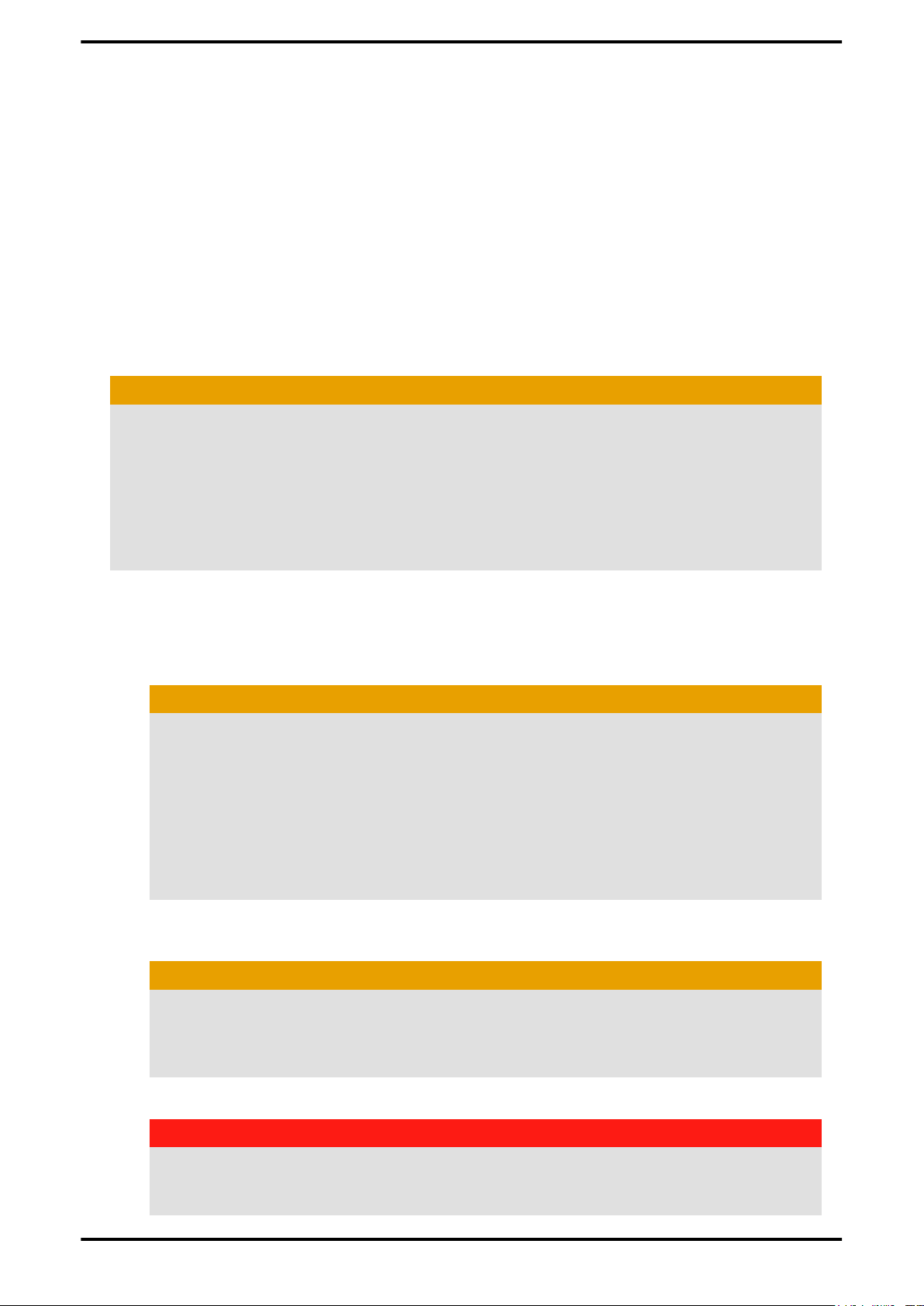
Consignes de sécurité importantes
Observation : Ce produit est conçu pour une utilisation exclusive avec les
ordinateurs compatibles UL Listed qui disposent d’instructions d’installation
décrivant l’installation par l’utilisateur d’accessoires de ce type de produit.
Lisez l'ensemble des instructions avant de commencer l'installation. Toutes les
consignes de sécurité et instructions d'installation doivent être lues avant l'installation
ou l'utilisation du produit.
Conservez les instructions. Les consignes de sécurité, d'installation et d'utilisation
doivent être conservées pour toute future référence.
Prenez en compte tous les avertissements. Tous les avertissements concernant le
produit et les instructions de fonctionnement doivent être scrupuleusement suivis.
Utilisez une mise à la terre (sauf instruction contraire).
Attention !
Pour une protection continue contre le risque de décharge électrique et d’incendie,
cet accessoire ne doit être installé que dans des produits équipés d’un câble
d’alimentation à trois fils avec mise à la terre muni d’une fiche possédant une
troisième broche (de mise à la terre). Cette fiche ne pourra être branchée que dans
une prise de courant avec mise à la terre. Il s’agit d’une mesure de sécurité. Si vous
n’arrivez pas à brancher la fiche dans la prise, contactez votre électricien afin de
remplacer la prise obsolète. Ne retirez pas la broche de mise à la terre d'une prise à
trois broches.
iii
Reliez le produit correctement. Toutes les vis ou pièces de fixation doivent être serrés
à fond afin de fournir une liaison continue entre le produit et le châssis du PC.
Pour les cartes avec tuners TV :
• Mise à la terre de toute antenne extérieure.
Attention !
Si une antenne extérieure ou un système de câble est relié au produit, assurezvous que l’antenne ou le système de câble est mis à la terre afin de fournir une
protection contre les surcharges de tension et les décharges d’électricité
statiques. L’Article 810 du National Electrical Code, ANSI/NFPA 70 donne des
informations sur la mise à la terre adéquate du mât et de la structure de support,
la mise à la terre du fil d’entrée à l’unité de décharge de l’antenne, la taille des
conducteurs de mise à la terre, la mise en place de l’unité de décharge de
l’antenne, la connexion des électrodes de mise à la terre, et les exigences pour
l’électrode de mise à la terre.
• Débranchez le système pendant les orages ou les périodes d'inutilisation
prolongées.
Attention !
Pour une protection complémentaire de ce produit, débranchez-le de la prise
murale et déconnectez l’antenne ou le système de câble pendant les orages ou
lorsqu’il n’est pas utilisé pendant une période prolongée. Cela protégera le
produit des dommages provenant de surtensions électriques.
• N'installez pas l'antenne extérieure à proximité de lignes électriques aériennes.
Avertissement !
Lors de l’installation d’une antenne extérieure, il faut faire extrêmement
attention à ne pas toucher de telles lignes ou circuits électriques, le contact avec
ceux-ci pouvant entraîner la mort.
© 2008 Advanced Micro Devices, Inc. ATI Radeon HD 4800 Series
Page 4
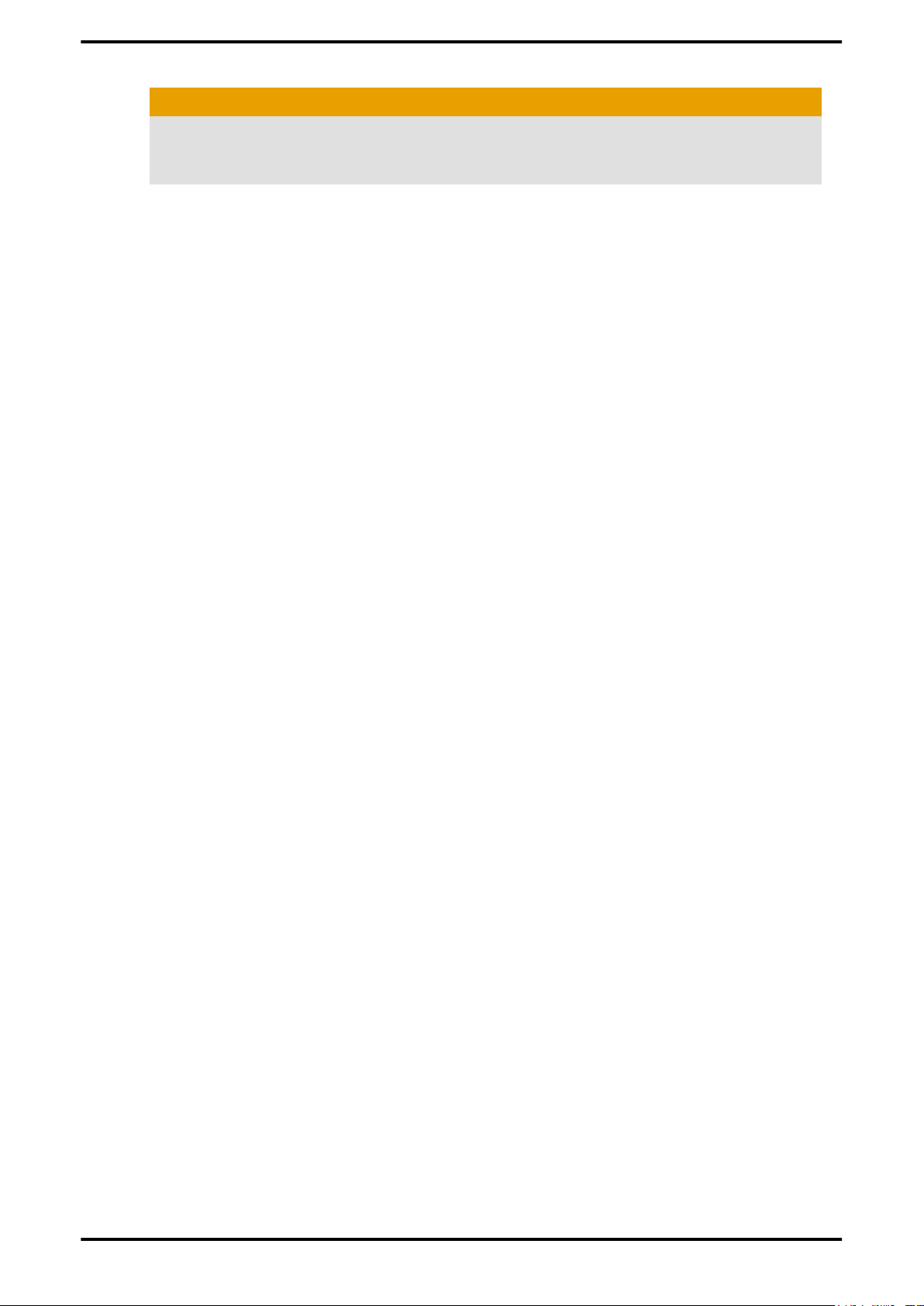
iv
Attention !
Une antenne extérieure ne doit pas être installée a proximité de lignes
électriques aériennes ou d’autres circuits électriques ou d’éclairage, ni de telle
façon qu’elle pourrait tomber sur ces lignes ou circuits électriques.
Note à l'attention des installateurs de systèmes de télévision par câble
Cette note a pour objet d’attirer l’attention des installateurs de systèmes de télévision
par câble sur la Section 820-40 du NEC, qui donne des directives pour une mise à la
terre correcte et, en particulier, indique que le câble de mise à la terre doit être
connecté au système de mise à la terre du bâtiment, aussi près du point d’entrée du
câble que possible.
ATI Radeon HD 4800 Series © 2008 Advanced Micro Devices, Inc.
Page 5
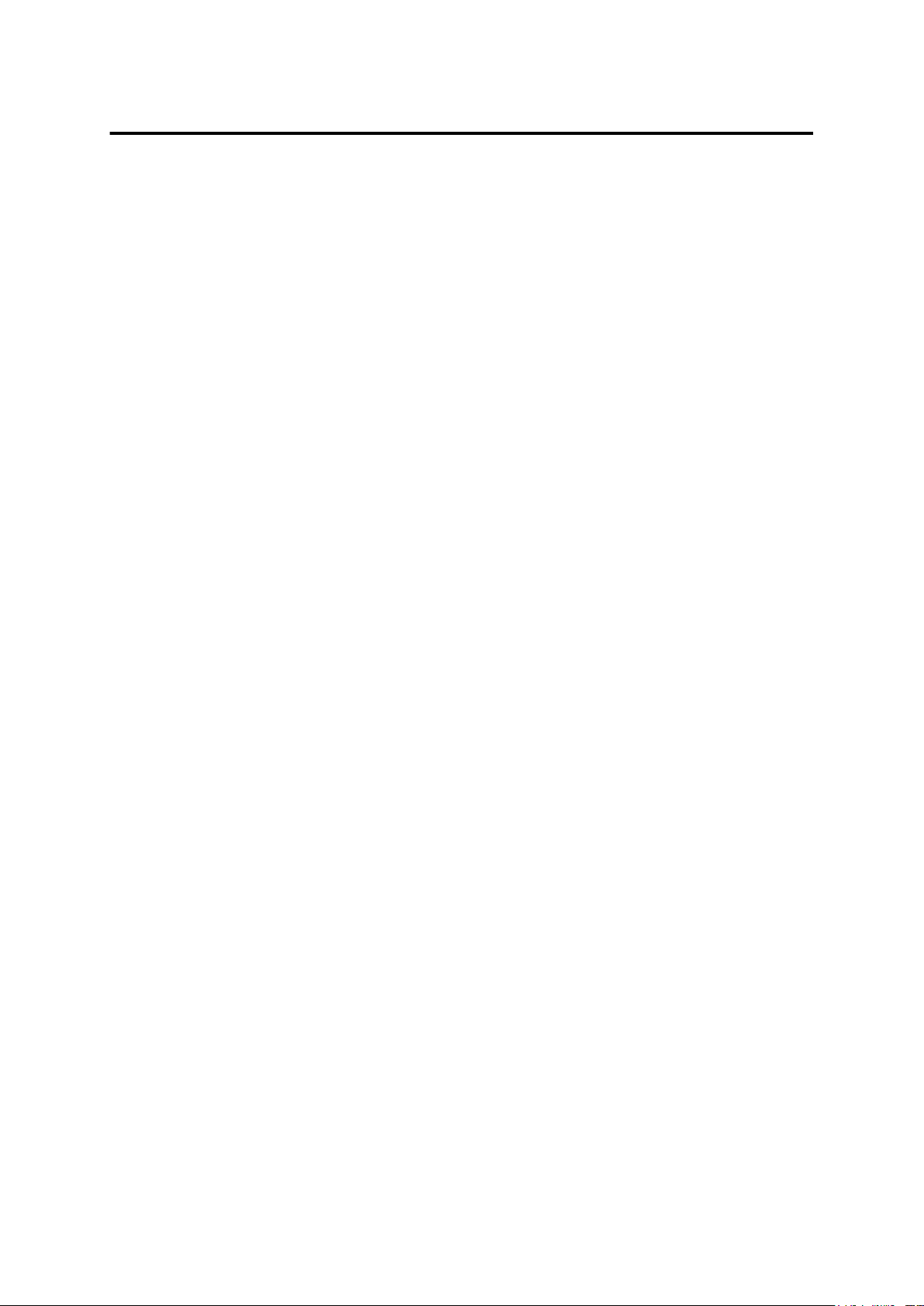
Matières
Installation . . . . . . . . . . . . . . . . . . . . . . . . . . . . . . . . . . . . . . . . . . . . . . . . . . . 1
Présentation de l'installation . . . . . . . . . . . . . . . . . . . . . . . . . . . . . . . . . . . . . . . . . . . . . . . . . .1
Remplacer une carte existante . . . . . . . . . . . . . . . . . . . . . . . . . . . . . . . . . . . . . . . . . . . . . . . . . . . . . . . . . . . . 1
Première carte pour ce PC . . . . . . . . . . . . . . . . . . . . . . . . . . . . . . . . . . . . . . . . . . . . . . . . . . . . . . . . . . . . . . . . 1
Notez vos numéros de série et de référence . . . . . . . . . . . . . . . . . . . . . . . . . . . . . . . . . . . . . . 1
Désinstallation de l'ancien pilote (Windows® XP) . . . . . . . . . . . . . . . . . . . . . . . . . . . . . . . . . 2
Désinstallation de l'ancien pilote (Windows Vista®) . . . . . . . . . . . . . . . . . . . . . . . . . . . . . . . 2
Installation de la carte graphique . . . . . . . . . . . . . . . . . . . . . . . . . . . . . . . . . . . . . . . . . . . . . . 3
Installation de la suite logicielle ATI Catalyst™ (système d'exploitation Windows) . . . . . . . .5
Configuration de l'affichage . . . . . . . . . . . . . . . . . . . . . . . . . . . . . . . . . . . . . . . . . . . . . . . . . . 6
Configurer l'affichage (facultatif) . . . . . . . . . . . . . . . . . . . . . . . . . . . . . . . . . . . . . . . . . . . . . . . . . . . . . . . . . . 6
Connexions ATI Radeon HD 4800 Series . . . . . . . . . . . . . . . . . . . . . . . . . . . . . . . . . . . . . . . . . . . . . . . . . 7
Adaptateurs graphiques (accessoires en option) . . . . . . . . . . . . . . . . . . . . . . . . . . . . . . . . . . . . . . . . . . . 7
Branchements d'affichages pris en charge . . . . . . . . . . . . . . . . . . . . . . . . . . . . . . . . . . . . . . . . . . . . . . . . 8
Technologie ATI CrossFireX . . . . . . . . . . . . . . . . . . . . . . . . . . . . . . . . . . . . . . 9
ATI CrossFireX : Introduction . . . . . . . . . . . . . . . . . . . . . . . . . . . . . . . . . . . . . . . . . . . . . . . . . 9
Installation des cartes graphiques ATI CrossFireX . . . . . . . . . . . . . . . . . . . . . . . . . . . . . . . . . .9
Activation de ATI CrossFireX . . . . . . . . . . . . . . . . . . . . . . . . . . . . . . . . . . . . . . . . . . . . . . . . 11
Référence . . . . . . . . . . . . . . . . . . . . . . . . . . . . . . . . . . . . . . . . . . . . . . . . . . . 13
Configuration requise . . . . . . . . . . . . . . . . . . . . . . . . . . . . . . . . . . . . . . . . . . . . . . . . . . . . . .13
Matériel . . . . . . . . . . . . . . . . . . . . . . . . . . . . . . . . . . . . . . . . . . . . . . . . . . . . . . . . . . . . . . . . . . . . . . . . . . . . . . . . .13
Exigences de ATI CrossFireX . . . . . . . . . . . . . . . . . . . . . . . . . . . . . . . . . . . . . . . . . . . . . . . . . . . . . . . . . . . . .13
Utilisation de ATI Catalyst Control Center . . . . . . . . . . . . . . . . . . . . . . . . . . . . . . . . . . . . . . 13
Présentation de ATI Catalyst Control Center . . . . . . . . . . . . . . . . . . . . . . . . . . . . . . . . . . . . . . . . . . . . . 14
Démarrer le logiciel ATI Catalyst Control Center . . . . . . . . . . . . . . . . . . . . . . . . . . . . . . . . . . . . . . . . 14
Accéder à ATI Catalyst Control Center l'Aide . . . . . . . . . . . . . . . . . . . . . . . . . . . . . . . . . . . . . . . . . . . . 15
Rechercher dans l'aide . . . . . . . . . . . . . . . . . . . . . . . . . . . . . . . . . . . . . . . . . . . . . . . . . . . . . . . . . . . . . . . . . . 15
Dépannage . . . . . . . . . . . . . . . . . . . . . . . . . . . . . . . . . . . . . . . . . . . . . . . . . . . . . . . . . . . . . . 15
Dépannage de l'installation de carte graphique . . . . . . . . . . . . . . . . . . . . . . . . . . . . . . . . . . . . . . . . . 15
Dépannage ATI CrossFireX . . . . . . . . . . . . . . . . . . . . . . . . . . . . . . . . . . . . . . . . . . . . . . . . . . . . . . . . . . . . . . 16
Dépannage pour l’adaptateur HDTV/HDTV . . . . . . . . . . . . . . . . . . . . . . . . . . . . . . . . . . . . . . . . . . . . . 18
Service clientèle . . . . . . . . . . . . . . . . . . . . . . . . . . . . . . . . . . . . . . . . . . . . . . . . . . . . . . . . . . 18
Informations sur la conformité internationale . . . . . . . . . . . . . . . . . . . . . . . . . . . . . . . . . . . .20
Informations de conformité de la FCC . . . . . . . . . . . . . . . . . . . . . . . . . . . . . . . . . . . . . . . . . . . . . . . . . . . 20
Avis de conformité aux normes de l'Industrie du Canada . . . . . . . . . . . . . . . . . . . . . . . . . . . . . . . . 21
Informations de conformité de la CE . . . . . . . . . . . . . . . . . . . . . . . . . . . . . . . . . . . . . . . . . . . . . . . . . . . . .21
Sécurité électrique . . . . . . . . . . . . . . . . . . . . . . . . . . . . . . . . . . . . . . . . . . . . . . . . . . . . . . . . . . . . . . . . . . . . . . .21
Conformité aux directives Waste Electrical and Electronic Equipment (WEEE) . . . . . . . . . . . 21
Informations de conformité ITE Classe B VCCI . . . . . . . . . . . . . . . . . . . . . . . . . . . . . . . . . . . . . . . . . . .22
Informations de certification MIC . . . . . . . . . . . . . . . . . . . . . . . . . . . . . . . . . . . . . . . . . . . . . . . . . . . . . . . . 22
Informations de certification BSMI . . . . . . . . . . . . . . . . . . . . . . . . . . . . . . . . . . . . . . . . . . . . . . . . . . . . . . .22
Page 6
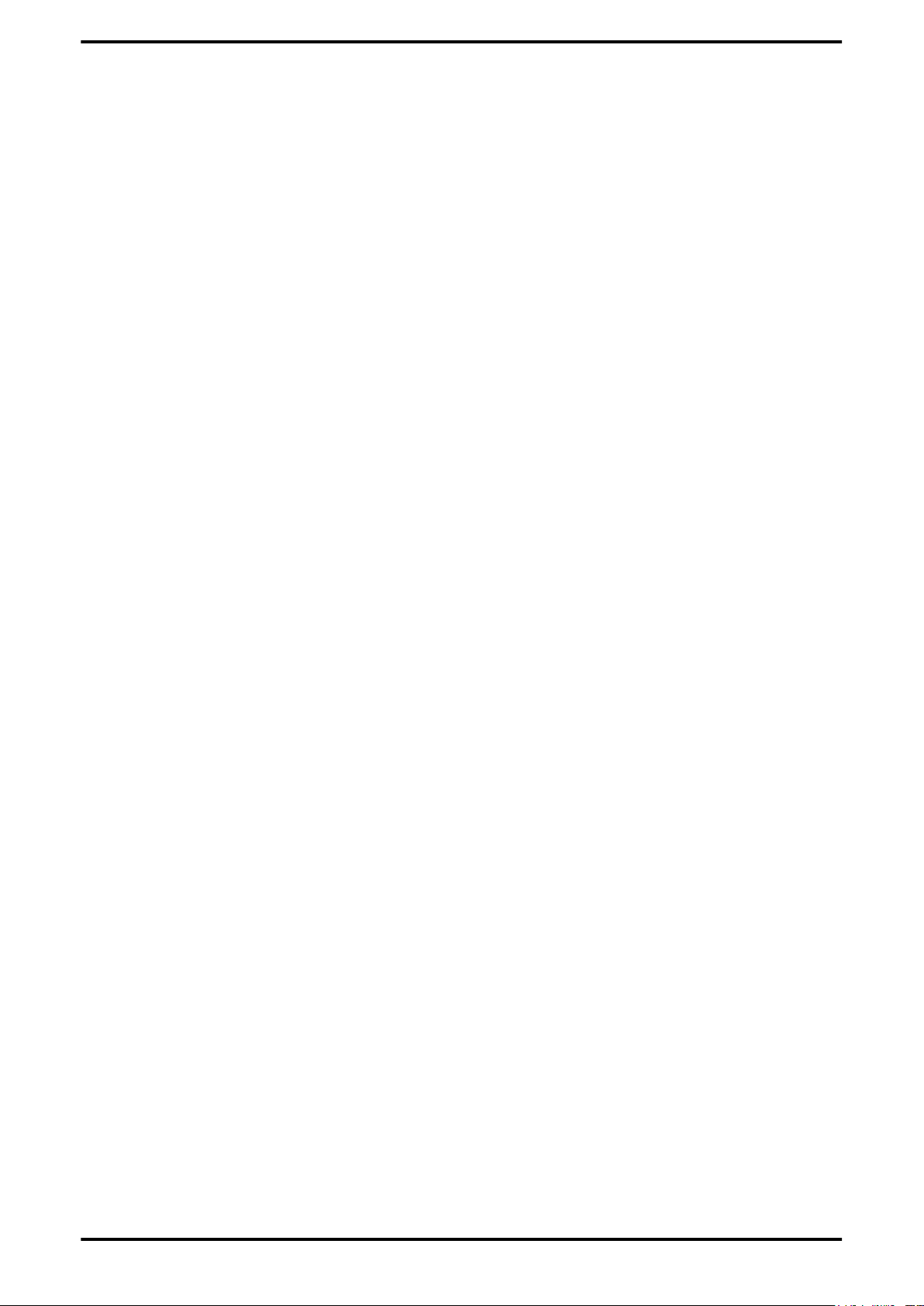
vi
ATI Radeon HD 4800 Series © 2008 Advanced Micro Devices, Inc.
Page 7
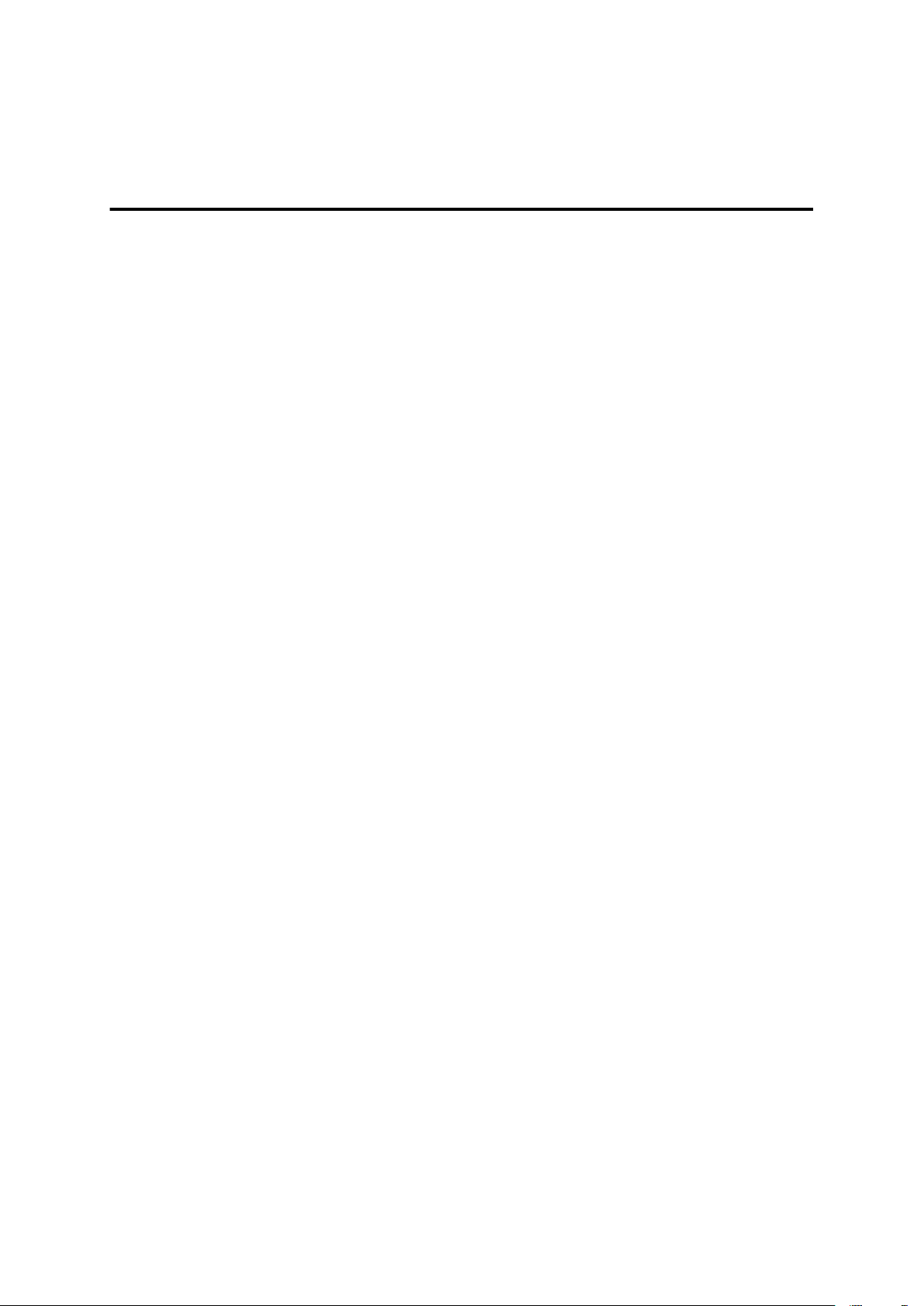
Pour obtenir de l'assistance, vous devez noter le numéro de série et de
référence de la carte avant l'installation.
Présentation de l'installation
Les procédures d'installation de la carte varient légèrement selon que vous
remplacez une carte existante ou que vous installez une carte graphique dans
le PC pour la première fois. Cette section décrit brièvement les étapes
générales qui s'appliquent aux deux cas.
Remplacer une carte existante
Si vous remplacez une carte graphique existante, vous devez :
1. Lancer l'ordinateur, puis désinstaller l'ancien pilote graphique.
2. Éteignez l'ordinateur, puis retirez l'ancienne carte.
3. Installez la nouvelle carte puis connectez le moniteur.
4. Lancez l'ordinateur puis installez les nouveaux pilotes et logiciels.
5. Redémarrez l'ordinateur.
Chapitre 1
Installation
Première carte pour ce PC
Si vous installez une carte pour la première fois dans ce PC, vous devez :
1. L'ordinateur éteint, installez la nouvelle carte puis connectez le moniteur.
2. Lancez l'ordinateur puis installez les nouveaux pilotes et logiciels.
3. Redémarrez l'ordinateur.
Notez vos numéros de série et de référence
Notez le numéro de série et de référence avant l'installation. Le Numéro de
série et le numéro de référence 102 sont nécessaires pour l'enregistrement du
produit et l'assistance gratuite. Ces numéros se trouvent sur un autocollant à
l'arrière de la carte.
Figure 1–1 Numéros de série et de référence exemples
Les numéros en gras sont requis pour l'enregistrement et l'assistance gratuite.
Page 8
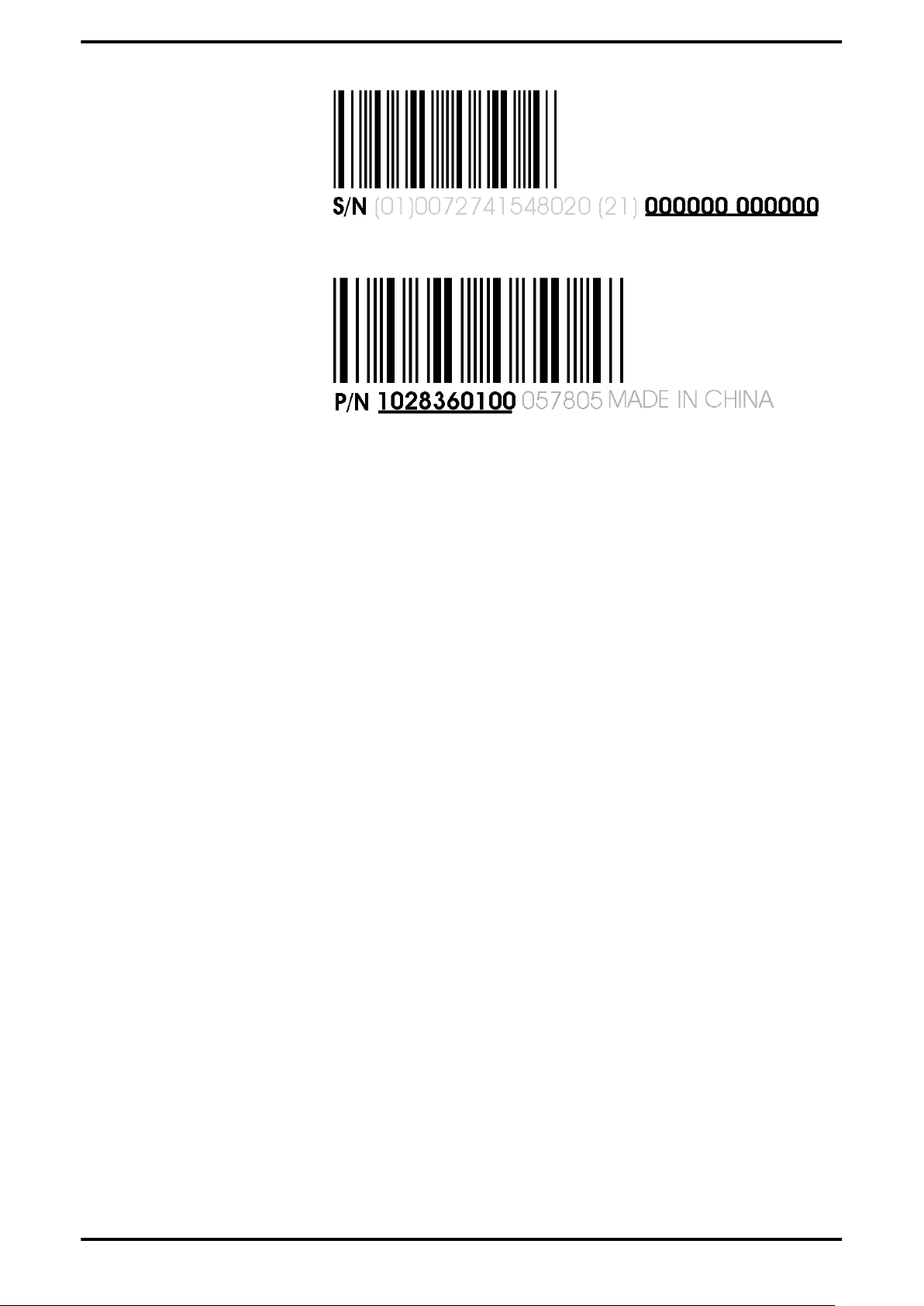
2 Installation
Désinstallation de l'ancien pilote (Windows® XP)
Suivez ces étapes pour désinstaller le pilote de carte graphique existant avant
l'installation d'une nouvelle carte.
1. Avec votre ancienne carte graphique toujours dans votre ordinateur,
fermez toutes les applications ouvertes.
2. Dans la barre des tâches de Windows, cliquez sur Démarrer ▷ Panneau
de configuration puis faites un double clic sur Ajout/Suppression de
programmes.
3. Sélectionnez le pilote de la carte graphique actuelle, puis cliquez sur
Ajout/Suppression.
L'Assistant qui se lance vous aide à supprimer vos pilotes d'affichage
actuels.
4. Éteignez l'ordinateur une fois que le pilote a été supprimé.
Observation : Si d'autres logiciels ont été installés avec l'ancienne
carte graphique installée, il est également conseillé de les
désinstaller. Par exemple, les logiciels de lecture de DVD ou les
applications multimédia.
Désinstallation de l'ancien pilote (Windows Vista®)
Suivez ces étapes pour désinstaller le pilote de carte graphique existant avant
l'installation d'une nouvelle carte.
1. Avec votre ancienne carte graphique toujours dans votre ordinateur,
fermez toutes les applications ouvertes.
2.
Cliquez sur Démarrer ▷ Panneau de configuration. Faites un double clic
sur Programmes et fonctionnalités, puis sélectionnez le pilote de la carte
graphique dans la liste des logiciels.
3. Faites un double clic sur Matériel et son puis sur Gestionnaire de
périphériques.
4. Développez Adaptateur graphique puis faites un clic droit sur la carte
graphique que vous remplacez.
5. Dans le menu contextuel qui s'affiche, cliquez sur Installer.
ATI Radeon HD 4800 Series © 2008 Advanced Micro Devices, Inc.
Page 9
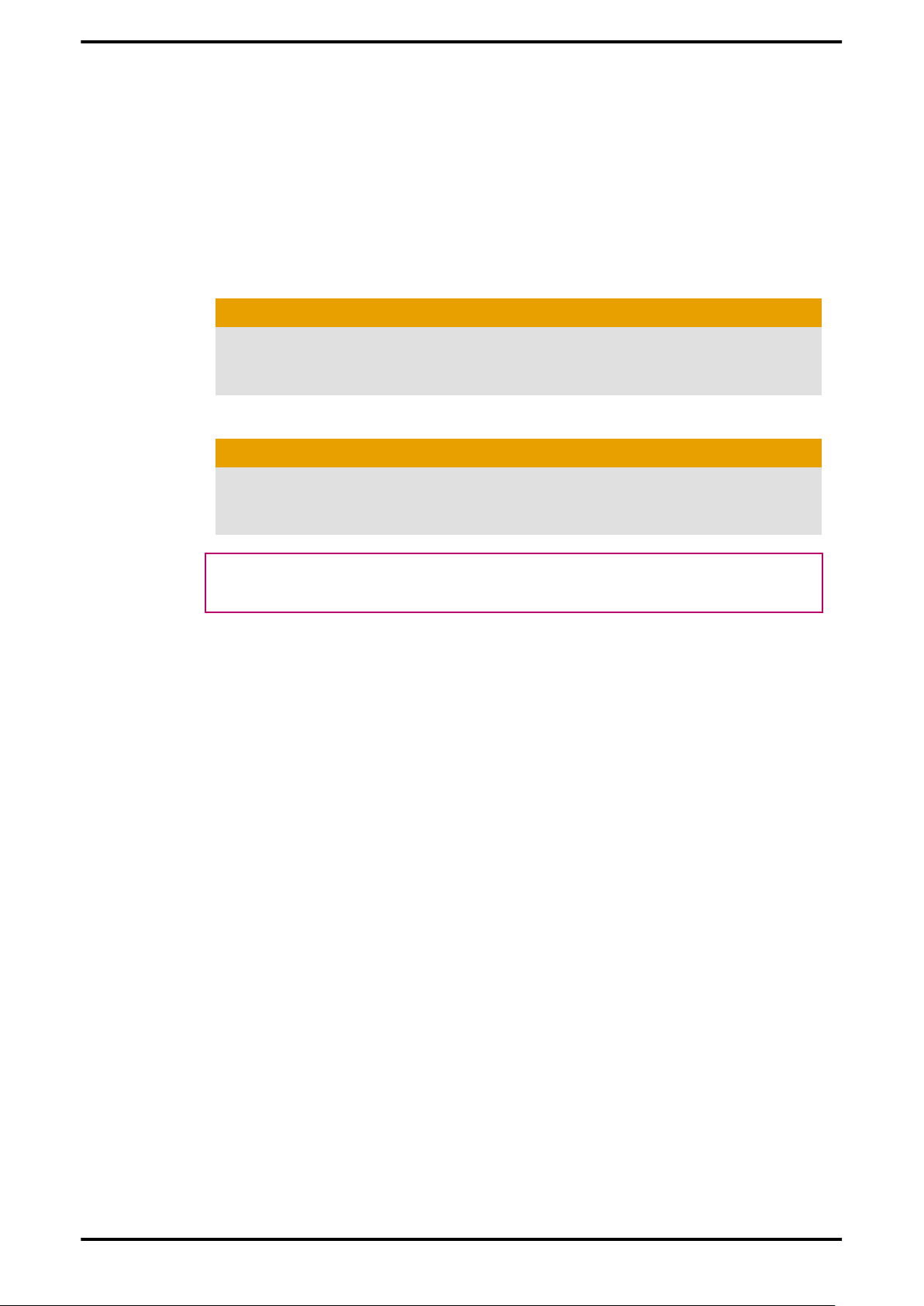
Première carte pour ce PC 3
Le pilote de l'ancienne carte graphique est désinstallé.
6. Éteignez l'ordinateur.
Installation de la carte graphique
1. Eteignez l'ordinateur, le moniteur et les autres périphériques.
2. Débranchez le cordon d'alimentation de l'ordinateur et débranchez le
câble du moniteur à l'arrière de l'ordinateur.
Attention !
Pour éviter d'endommager la carte mère, attendez environ 20 secondes
après le débranchement du cordon d'alimentation, avant de débrancher
un périphérique ou de retirer un composant de la carte mère.
Retirez le capot de l'ordinateur.
3.
Attention !
N'oubliez de décharger l'électricité statistique de votre corps en
touchant le boîtier de l'alimentation ou la surface métallique du châssis
de l'ordinateur.
Conseil : Si nécessaire, consultez le manuel de l'ordinateur pour de l'aide
sur la dépose du capot.
4. Retirez toute carte graphique existante de l'ordinateur.
5. Trouvez le logement de bus approprié et si nécessaire, retirez le ou les
caches correspondant à l'arrière.
Observation : Si vous ne trouvez pas un logement adapté à votre
carte, il vous faut une carte graphique avec un bus adapté à votre
carte mère.
6. Alignez votre carte graphique avec le logement, puis appuyez
fermement sur la carte de façon à ce qu'elle soit bien en place.
7. Branchez le ou les câbles d'alimentation interne au branchement
d'alimentation de la carte graphique.
© 2008 Advanced Micro Devices, Inc. ATI Radeon HD 4800 Series
Page 10

4 Installation
Figure 1–2 Carte avec un branchement d'alimentation
1 Alimentation
2 Carte graphique
ATI Radeon HD 4800 Series © 2008 Advanced Micro Devices, Inc.
Page 11

Première carte pour ce PC 5
Figure 1–3 Carte avec deux branchements d'alimentation
1 Alimentation
2 Carte graphique
8. Fixez la carte graphique correctement à la plaque arrière.
9. Assurez-vous que les câbles ne gênent aucun matériel se trouvant dans
l'ordinateur (comme un ventilateur) et remettez le capot de l'ordinateur
en place.
10. Reconnectez tous les câbles que vous avez déconnectés puis branchez le
cordon d'alimentation de l'ordinateur.
11. Allumez d'abord le moniteur, puis l'ordinateur.
L'ordinateur doit démarrer normalement et vous devez ensuite installer le
logiciel.
Installation de la suite logicielle ATI Catalyst™
(système d'exploitation Windows)
Pour installer ou supprimer du logiciel, vous devez avoir les droits
d’administrateur ou avoir ouvert une session avec les droits d’administrateur.
© 2008 Advanced Micro Devices, Inc. ATI Radeon HD 4800 Series
Page 12

6 Installation
Observation : La boîte de dialogue d’installation s’affiche en anglais si
la langue de votre système d’exploitation n’est pas prise en charge.
Le logiciel est conçu pour faire fonctionner la carte graphique et exploiter
l'ensemble de ses fonctionnalités. Le logiciel inclut :
• Les pilotes de carte graphique.
• Logiciel ATI Catalyst™ Control Center.
• Logiciel HydraVision™ (inclus dans l'installation personnalisée).
• Logiciel SurroundView™ (inclus dans l'installation personnalisée).
• Logiciel de conversion vidéo ATI Avivo™ (inclus dans l'installation
personnalisée).
Insérez le CD Software and Documentation (Logiciel et documentation).
1.
Observation : Si l'assistant ne se lance pas, naviguez jusqu'au
lecteur de CD et faites un double clic sur ATISETUP.exe.
Dans le menu qui s'affiche, cliquez sur Installer.
2.
Suivez les instructions à l’écran. Quand vous y êtes invité, sélectionnez
3.
Rapide ou Personnalisé .
Tous les composants logiciels ne sont pas installés lorsque vous choisissez
l’Installation rapide. L’Installation personnalisée vous permet de
sélectionner individuellement les composants logiciels à installer.
Conseil : Si le programme d'installation ne parvient pas à installer le pilote ou
en cas de conflit logiciel, vous pouvez télécharger la dernière version des
logiciels sur ati.amd.com/support/driver.html.
Configuration de l'affichage
Cette section décrit comment configurer le moniteur et les connexions d'écran
disponibles.
Configurer l'affichage (facultatif)
Si l'affichage ne vous pose pas de problèmes, aucun ajustement n'est
nécessaire.
1. Faites un clic droit sur le bureau et cliquez sur Propriétés dans le menu
contextuel qui s'affiche.
La boîte Propriétés d'affichage s'affiche.
2. Choisissez l'onglet Paramètres, puis sélectionnez la résolution d'écran et
la profondeur de couleur les mieux adaptées à vos besoins et aux
performances de votre écran.
3. Cliquez sur Avancé puis sélectionnez l'onglet Moniteur.
4. Choisissez le taux de rafraîchissement dans la liste déroulante.
Attention !
La sélection d'une fréquence de rafraîchissement non prise en charge
par votre écran peut l'endommager. Consultez si nécessaire la
documentation de votre écran.
5. Cliquez sur OK.
ATI Radeon HD 4800 Series © 2008 Advanced Micro Devices, Inc.
Page 13

Connexions ATI Radeon HD 4800 Series 7
Une fois l'écran principal configuré, vous pouvez configurer tous les
autres écrans connectés.
6. Pour configurer un affichage différent, procédez de la façon suivante :
a. Faites un clic droit sur le bureau et cliquez sur Propriétés dans le
menu contextuel qui s'affiche.
Observation : Le logiciel ATI Catalyst Control Center peut
également activer et configurer plusieurs moniteurs.
b. Cliquez sur l'onglet Paramètres pour accéder aux paramètres de
configuration de base pour plusieurs moniteurs.
Sélectionnez l'icône moniteur identifiée par le numéro 2.
c.
Observation : en cas d'utilisation de plusieurs moniteurs
avec la carte graphique, l'un des moniteurs sera toujours
considéré comme l'écran principal et les autres moniteurs
comme des écrans secondaires.
Cliquez sur Étendre le bureau Windows à ce moniteur.
d.
Définissez la Résolution de l'écran et la Qualité de la couleur
e.
appropriées pour le second moniteur.
f. Cliquez sur OK.
Connexions ATI Radeon HD 4800 Series
La figure suivante illustre les connexions typiques sur la carte graphique ATI
Radeon HD 4800 Series. Les connexions disponibles peuvent varier selon le
modèle.
Figure 1–4 Connexions ATI Radeon HD 4800 Series
1 Connexion DVI-I à double liaison (fournit des signaux audio et vidéo
numériques et une sortie HDMI™ compatible avec la majorité des
périphériques HDMI).
2 Sortie TV/HDTV
3 Connexion DVI-I à double liaison (fournit des signaux audio et vidéo
numériques et une sortie HDMI compatible avec la majorité des
périphériques HDMI).
Adaptateurs graphiques (accessoires en option)
Voici une illustration des adaptateurs que vous pouvez utiliser pour connecter
la carte graphique à d'autres périphériques d'affichage qui ne sont pas
directement pris en charge par les types de connecteurs disponibles sur la
carte graphique.
© 2008 Advanced Micro Devices, Inc. ATI Radeon HD 4800 Series
Page 14

8 Installation
Adaptateur Description
DVI-VGA
DVI-HDMI
L'adaptateur HDMI est un adaptateur propriétaire fabriqué
et commercialisé par des fabricants agréés (comme Wieson
Technologies Co., Ltd.) doté d'un mécanisme de détection
qui permet aux cartes graphiques correctement
configurées de passer des signaux HDMI par une connexion
DVI vers un périphérique compatible HDMI.
Câble de sortie HDTV à 7 broches
Branchements d'affichages pris en charge
Pour assurer les performances les plus élevées possibles, seul un
périphérique d'affichage est pris en charge lorsque ATI CrossFireX™ est actif.
Lorsque ATI CrossFireX est actif, les autres périphériques d'affichage reliés
aux autres sorties des deux cartes graphiques sont désactivées.
Si des affichages supplémentaires sont nécessaires alors que ATI CrossFireX
est actif, vous pouvez utiliser SurroundView (inclus sur le CD d'installation,
installation personnalisée de logiciel) ou une carte graphique supplémentaire.
La carte graphique assure la prise en charge matérielle des moniteurs DVI-I
et VGA et des téléviseurs haute définition HDMI (avec un adaptateur DVIHDMI). Elle fournit également une sortie TV.
Tableau 1–1 Configurations d'affichage (ATI CrossFireX Inactif)
Affichage Connexions
Moniteur
analogique (CRT)
Moniteur LCD
numérique
TV Câble de sortie HDTV à 7 broches
Écran HDTV • Connexion DVI et câble DVI
Connexion DVI-I avec adaptateur DVI-I-VGA
• Connexion DVI-I et câble DVI
• Connexion DVI-I avec adaptateur DVI-I-VGA
• Câble de sortie HDTV à 7 broches et câbles RCA
HDTV HDMI • Connexion DVI et adaptateur DVI-HDMI et câble
HDMI
ATI Radeon HD 4800 Series © 2008 Advanced Micro Devices, Inc.
Page 15

Chapitre 2
Technologie ATI CrossFireX
ATI CrossFireX : Introduction
La technologie ATI CrossFireX réunit plusieurs GPU (unités de traitement
graphique) au sein d'un même ordinateur pour piloter jusqu'à 2 écrans, créant
ainsi une plate-forme de jeu à hautes performances. Généralement,
l'installation comprend 2 cartes graphiques ou plus, mais avec la carte mère
adaptée, la technologie peut utiliser une seule carte et le GPU intégré à la carte
mère. ATI CrossFireX fonctionne avec tous les jeux et applications en 3D.
Observation : Le logiciel ATI Catalyst Control Center comporte une interface
utilisateur ATI CrossFireX distincte pour chaque type de configuration qui est
automatiquement chargée lorsqu'une configuration ATI CrossFireX valable est
détectée sur le système.
Si ATI Catalyst™ A.I. est activé dans le logiciel ATI Catalyst Control Center, le
mode de rendu optimal disponible pour l'application est automatiquement
sélectionné.
Installation des cartes graphiques ATI CrossFireX
Les instructions ci-dessous supposent qu'une carte graphique PCIe® est déjà
été installée correctement dans le logement secondaire (logement un) et que
le logement principal (logement zéro) est vide.
Observation : consultez le constructeur ou le fabricant OEM de votre
système pour vous assurer que celui-ci dispose d'une alimentation
suffisante. Une alimentation de 550 Watts ou plus est recommandée.
Afin d'obtenir une liste mise à jour de cartes mères ATI CrossFireX certifiées,
consultez ati.amd.com/products/certification.
1. Vérifiez que l'ordinateur, le moniteur et les autres périphériques sont
éteints.
2. Débranchez le cordon d'alimentation de l'ordinateur et débranchez le
câble du moniteur à l'arrière de l'ordinateur.
Attention !
Pour éviter d'endommager la carte mère, attendez environ 20 secondes
après le débranchement du cordon d'alimentation, avant de débrancher
un périphérique ou de retirer un composant de la carte mère.
3. Retirez le couvercle de l'ordinateur.
Si nécessaire, consultez le manuel de l'ordinateur pour de l'aide sur la
dépose du capot.
Page 16

10 Technologie ATI CrossFireX
Attention !
N'oubliez de décharger l'électricité statistique de votre corps en
touchant le boîtier de l'alimentation ou la surface métallique du châssis
de l'ordinateur.
4. Retirez toute carte graphique inutile de l'ordinateur.
Avertissement !
Certaines cartes graphiques peuvent être chaudes en fonctionnement.
Attendez environ cinq minutes après extinction de l'ordinateur avant
de toucher à la carte.
Repérez le logement PCIe sur la carte mère. Le cas échéant, retirez le
5.
couvercle de la plaque arrière.
Alignez la nouvelle carte graphique dans l'emplacement PCIe secondaire
6.
à côté de la carte graphique existante et appuyez fermement sur la carte
pour l'enfoncer à fond.
Pour une configuration à trois cartes, alignez la troisième carte graphique
7.
dans le troisième logement PCIe à côté de la carte graphique existante et
appuyez fermement sur la carte pour l'enfoncer à fond.
8. Retirez les embouts de protection des extrémités des câbles
d'interconnexion ATI CrossFireX et connectez les cartes.
Attention !
Veillez à toujours manipuler les interconnexions de pontage
ATI CrossFireX en touchant uniquement les connecteurs. Ne tirez ni ne
poussez pas sur le câble souple.
Figure 2–1 Embout de protection de câble d'interconnexion ATI CrossFireX
ATI Radeon HD 4800 Series © 2008 Advanced Micro Devices, Inc.
Page 17

Figure 2–2 Installation de ATI CrossFireX
11
1 Alimentation électrique
2 ATI CrossFireX carte graphique
3 Interconnexion
9. Connectez l'alimentation aux cartes.
10. Fixez les cartes graphiques correctement à la plaque arrière.
11. Assurez-vous que les câbles ne gênent aucun matériel se trouvant dans
l'ordinateur (comme un ventilateur) et remettez le couvercle de
l'ordinateur en place.
12. Reconnectez tous les câbles que vous avez déconnectés et branchez le
cordon d'alimentation de l'ordinateur.
13. Mettez d'abord le moniteur sous tension, puis allumez l'ordinateur.
Vous devez maintenant activer ATI CrossFireX dans
ATI Catalyst Control Center.
Activation de ATI CrossFireX
1. Dans l'arborescence Paramètres graphiques, cliquez sur CrossFireX™.
2. Dans la liste déroulante Adaptateur graphique, sélectionnez la carte
graphique qui agit en tant que VPU (Video Processing Unit, Unité de
traitement visuel) maître.
3. Cochez la case Activer CrossFireX™.
© 2008 Advanced Micro Devices, Inc. ATI Radeon HD 4800 Series
Page 18

12 Technologie ATI CrossFireX
4. Si votre système dispose de plus de deux cartes graphiques compatibles
ATI CrossFireX, la boîte de dialogue Sélection d'un GPU esclave s'affiche
où vous devez sélectionner la carte graphique qui s'associera au GPU
maître.
Observation : l'activation de ATI CrossFireX pour la carte
graphique sélectionnée entraîne la désactivation automatique de
la Physique accélérée du GPU de cette même carte.
ATI Radeon HD 4800 Series © 2008 Advanced Micro Devices, Inc.
Page 19

La section suivante offre des conseils de dépannage et fournit des
informations sur le Service clientèle, la garantie et la conformité.
Configuration requise
Matériel
Configuration minimum requise :
• Carte mère avec un logement graphique PCIe ×16.
• Processeur AMD Athlon™ ou Intel® Pentium® 4.
• 1 Go de RAM.
• Lecteur de CD-ROM ou DVD-ROM pour l'installation du logiciel.
• Une alimentation de 450 watts ou plus avec deux connecteurs
d'alimentation PCIe 2x3.
• Des alimentations certifiées sont fortement recommandées ; pour une
liste des alimentations certifiées, consultez ati.amd.com/certifiedpsu.
Chapitre 3
Référence
Exigences de ATI CrossFireX
Exigences minimales pour une configuration ATI CrossFireX utilisant la carte
graphique ATI Radeon HD 4800 Series :
• Une carte mère certifiée ATI CrossFireX. Afin d'obtenir une liste mise à
jour de cartes mères certifiées ATI CrossFireX, visitez ati.amd.com/
products/certification.
• Une seconde carte graphique ATI CrossFireX compatible avec ATI
Radeon HD 4800 Series. (Dans la plupart des cas, il est possible d'installer
une troisième carte si nécessaire).
• Un câble d'interconnexion ATI CrossFireX par carte supplémentaire
(fourni).
• Pour une configuration à deux cartes, une alimentation PCIe 600 watts ou
plus avec quatre connecteurs d'alimentation PCIe 2x3.
• Pour une configuration à trois cartes, une alimentation PCIe 750 watts ou
plus avec six connecteurs d'alimentation PCIe 2x3.
• Pour une liste à jour des alimentations certifiées, voir ati.amd.com/
certifiedpsu.
• Des boîtiers système certifiés avec une bonne circulation d'air et un bon
refroidissement sont recommandés. Pour une liste des boîtiers certifiés,
consultez ati.amd.com/certifiedcases.
Utilisation de ATI Catalyst Control Center
Page 20

14 Référence
Présentation de ATI Catalyst Control Center
Le logiciel ATI Catalyst Control Center permet d'accéder aux fonctions
d'affichage de la carte graphique. Utilisez le logiciel pour ajuster les
paramètres graphiques, activer ou désactiver les périphériques d'affichage
connectés et modifier l'orientation de votre bureau. De nombreuses fonctions
permettent d'afficher un aperçu des modifications avant de les appliquer.
Affichage de
base
Affichage
avancé
Le logiciel ATI Catalyst Control Center peut être personnalisé pour permettre
un accès facile aux fonctionnalités les plus utilisées.
Pour plus d'information sur les différentes fonctionnalités du logiciel,
consultez le système d'aide en ligne très complet (voir Accéder à ATI Catalyst
Control Center l'Aide p. 15 ou visitez le site Web du Service clientèle AMD à
l'adresse http://ati.amd.com/support/).
Une version simplifiée de l'interface à base d'assistants pour
effectuer rapidement les modifications.
Interface très puissante qui permet la configuration complète
des fonctionnalités de la carte graphique.
Démarrer le logiciel ATI Catalyst Control Center
Le tableau suivant décrit les différentes façons de lancer le logiciel
ATI Catalyst Control Center :
Tableau 3–1 ATI Catalyst Control Center : Moyens d'accès
Moyens
d'accès
Bureau de
Windows
Instructions
1. Faites un clic droit sur le Bureau.
2. Dans le menu contextuel qui s'affiche, cliquez sur ATI
CATALYST(TM) Control Center.
Menu
Démarrer de
Windows
Zone de
notification de
Windows
Raccourci
Bureau
Touches
rapides
prédéfinies
1. Cliquez sur Démarrer dans la barre des tâches
Windows.
2. Sélectionnez Tous les programmes ▷ Catalyst Control
Center.
1. Faites un clic droit sur l'icône ATI dans la zone de
notification Windows.
2. Dans le menu contextuel, sélectionnez ATI Catalyst
Control Center.
Lorsque vous installez pour la première fois le
ATI Catalyst Control Center, l'Assistant Configuration vous
offre l'option de placer un raccourci sur le bureau. Si vous
choisissez cette option, vous pouvez faire un double-clic sur
le raccourci bureau ATI Catalyst Control Center.
Appuyez sur les touches de raccourci prédéfinies, Ctrl+Alt
+C, pour lancer ATI Catalyst Control Center. Vous pouvez
également définir votre propre raccourci à l'aide du
Gestionnaire de touches prédéfinies de
ATI Catalyst Control Center.
ATI Radeon HD 4800 Series © 2008 Advanced Micro Devices, Inc.
Page 21

Accéder à ATI Catalyst Control Center l'Aide 15
Accéder à ATI Catalyst Control Center l'Aide
ATI Catalyst Control Center l'Aide vous donne des informations sur les
caractéristiques et les concepts de votre carte graphique ATI Radeon. Vous
pouvez aussi accéder à l'Aide ATI Catalyst Control Center pour obtenir des
informations sur l'utilisation, générer un rapport en cas de problème et
obtenir des informations sur la version du logiciel de votre carte graphique.
1. Ouvrez ATI Catalyst Control Center dans Affichage avancé.
2. Choisissez une des options suivantes :
Appuyez sur la touche F1 à tout instant pour obtenir de l'aide sur les
➭
informations en cours d'affichage.
Depuis le Tableau de bord ATI Catalyst Control Center, choisissez
➭
Aide ▷ Contenus d’aide si vous souhaitez parcourir l'intégralité des
contenus d'aide.
Depuis le Tableau de bord ATI Catalyst Control Center, choisissez
➭
Aide ▷ Rechercher dans l’aide si vous souhaitez rechercher un
terme spécifique dans les contenus de l'aide.
➭ Pour accéder au site web AMD depuis le Tableau de bord
ATI Catalyst Control Center, choisissez Aide ▷ Aller sur ATI.com.
Rechercher dans l'aide
1. Cliquez sur Aide dans le tableau de bord.
2. Cliquez sur Rechercher dans l'aide.
3. Saisissez le(s) mot(s) à rechercher dans la zone de recherche de l'Aide de
ATI Catalyst Control Center.
4. Cliquez sur Aller.
Dépannage
Dépannage de l'installation de carte graphique
Pour des informations de dépannage plus avancées, veuillez contacter le
Service clientèle AMD pour les produits ATI à l'adresse ati.amd.com.
La carte graphique ne correspond pas aux logements de votre carte mère.
Vous devez échanger la carte graphique pour un modèle compatible avec
votre carte mère.
L'ordinateur émet un bip et le processus de démarrage s'interrompt.
Assurez-vous que la carte graphique est correctement connectée à la source
d'alimentation interne et à la carte mère.
© 2008 Advanced Micro Devices, Inc. ATI Radeon HD 4800 Series
Page 22

16 Référence
Pas d'affichage au démarrage.
Problème SBIOS possible. Reposez l'ancienne carte et essayez les solutions cidessous :
1. Recherchez une mise à jour de SBIOS sur le site web du constructeur de
la carte mère.
2. Désactivez la vidéo intégrée.
L’ordinateur ne démarre pas correctement.
Vérifiez que vous avez suivi les instructions d’installation correctement.
Assurez-vous que la carte graphique est correctement connectée à la source
d'alimentation et à la carte mère.
Si vous utilisez un système d'exploitation Windows , redémarrez l'ordinateur
en Mode sans échec. Pour plus de détails sur le mode sans échec, consultez la
documentation de Windows .
Utilisez l'utilitaire de configuration système pour vérifier les affectations
d'interruptions.
L'ordinateur démarre mais aucune image s'affiche.
Vérifiez que le moniteur est connecté correctement à l'ordinateur et à une
source d'alimentation.
Si votre ordinateur est doté de fonctions graphiques embarquées, vous devrez
peut-être les désactiver sur la carte mère. Consultez la documentation de
votre carte mère pour plus de détails.
Observation : Certains fabricants ne permettent pas de désactiver les
fonctions graphiques intégrées de leurs cartes ou de les basculer en
cartes secondaires.
Pendant l'installation du logiciel sur un PC disposant du système d'exploitation Windows Vista, l'écran se vide
Le logiciel est toujours en cours d'installation. Attendez 20–30 minutes pour
être sûr que le logiciel a terminé l'installation avant de redémarrer
l'ordinateur.
Dépannage ATI CrossFireX
Voici les solutions suggérées pour les problèmes courants de dépannage de
ATI CrossFireX.
Modifier les paramètres du BIOS de la carte mère
Certaines cartes mères peuvent avoir une option de BIOS du système
permettant d’alterner entre le support de connecteurs PCIe double ou simple.
Il se peut que le support de connecteurs simple soit paramétré par défaut.
Consultez le manuel de la carte mère pour obtenir des informations sur
l’activation de la prise en charge de connecteurs PCIe doubles.
Pour plus de détails, consultez la page Web sur ATI CrossFireX à l'adresse
ati.amd.com/crossfire.
ATI Radeon HD 4800 Series © 2008 Advanced Micro Devices, Inc.
Page 23

Dépannage ATI CrossFireX 17
Utiliser les cartes graphiques avec différentes quantités de mémoire
Dans certaines configurations ATI CrossFireX, il est possible d'utiliser des
cartes graphiques comportant des quantités de mémoire différentes ; mais un
redémarrage de l'ordinateur est nécessaire après l'activation de
ATI CrossFireX. ATI CrossFireX réduira alors la quantité de mémoire sur la
carte ayant le plus de mémoire pour qu'elle corresponde à quantité de
mémoire de la carte graphique ayant le moins de mémoire.
Cliquer sur OK en réponse au message d’erreur indiquant une discordance
au niveau de la mémoire redémarrera votre ordinateur.
Observation : Lorsque vous désactivez ATI CrossFireX, vous avez la
possibilité de redémarrer votre ordinateur afin de restaurer la taille de
la mémoire graphique d'origine ou de continuer à utiliser la taille de
mémoire réduite.
Inversion de carte recommandée
Un message vous recommandant d'inverser la carte graphique peut
apparaître si la carte graphique primaire n'est pas installée dans le connecteur
PCIe primaire. Bien qu'il soit possible d'activer ATI CrossFireX, vous pouvez
améliorer la performance en inversant la carte graphique dans l'ordinateur.
Consultez le manuel de la carte mère pour savoir quel est le premier logement
PCIe.
3D Client is Active
Vous ne pourrez plus lancer ATI CrossFireX si une application 3D, un jeu ou
une lecture de vidéo, comme un film sur DVD, est en cours.
Fermez toutes les applications 3D, tous les jeux et tous les lecteurs ouverts
avant d'activer ATI CrossFireX.
ATI CrossFireX est actuellement indisponible
Cette erreur est survenue parce que ATI CrossFireX n'a pas réussi à détecter
votre matériel graphique ou qu'il y a un problème avec le logiciel.
• Vérifiez que les cartes graphiques sont bien installées.
• Vérifiez que le câble d’interconnexion est correctement installé.
• Fermez toutes les applications 3D en cours.
• Réinstallez le ATI Catalyst Control Center et les pilotes.
La rotation n'est pas disponible ou ne fonctionne pas
La fonction de rotation n'est pas disponible sur les systèmes ATI CrossFireX.
La vidéo présente des scintillements au démarrage du système
Ce phénomène est normal au démarrage de ATI CrossFireX.
© 2008 Advanced Micro Devices, Inc. ATI Radeon HD 4800 Series
Page 24

18 Référence
ATI CrossFireX démarre en mode logiciel
Cela se produit généralement au moment du premier démarrage après
l'installation de deux cartes graphiques ATI CrossFireX lorsqu'aucune carte
n'est installé dans le logement principal de PCI Express®. Vous pouvez
modifier le mode de ATI CrossFireX dans le ATI Catalyst Control Center.
ATI CrossFireX désactivé après l'échange ou le déplacement de cartes
Si vous modifiez la configuration de ATI CrossFireX en déplaçant la carte
graphique vers un autre logement sur la carte mère, désactivez
ATI CrossFireX dans ATI Catalyst Control Center d'abord. Lorsque les cartes
ont été échangées, activez ATI CrossFireX. La nouvelle configuration est alors
détectée par l'ordinateur.
Dépannage pour l’adaptateur HDTV/HDTV
Pour des informations de dépannage plus avancées, veuillez contacter le
Service clientèle AMD pour les produits ATI à l'adresse ati.amd.com.
Tableau 3–2 Conseils de dépannage de l'adaptateur HDTV/HDTV
Problème Solution possible
Les couleurs sur
mon téléviseur
sont incorrectes.
Rien ne s'affiche à
l'écran.
Les DVD ne sont
pas affichés en
mode haute
qualité.
L'écran n'est pas
visible
entièrement.
Vérifiez que les connexions entre l'adaptateur de
composantes vidéo et la HDTV sont correctes.
Votre téléviseur n'affichera aucune image tant que
Windows n'aura pas démarré, ce qui peut prendre
quelques minutes.
Vérifiez que le téléviseur est réglé pour une entrée
YPbPr.
Vérifiez que l'adaptateur de composantes vidéo de la
HDTV est correctement raccordé.
Les DVD protégés contre la copie restreignent la lecture
aux modes 480i et 480p.
Si votre dispositif d'entrée le prend en charge, essayez
le mode 720p.
L'image affichée
semble inclinée.
L'écran CRT est
vert.
Voyez la documentation de la HDTV.
Votre système est dans le mode sortie composantes.
Redémarrez l'ordinateur en ne branchant que le
moniteur analogique (CRT).
Service clientèle
Pour obtenir des instructions détaillées sur l'utilisation de votre produit,
reportez-vous à la documentation présente sur le CD d'installation.
ATI Radeon HD 4800 Series © 2008 Advanced Micro Devices, Inc.
Page 25

Dépannage pour l’adaptateur HDTV/HDTV 19
Pour bénéficier du service clientèle, vous devez enregistrer votre produit
auprès d'ATI à l'adresse ati.amd.com/online/registration.
Si vous avez besoin d'aide, le Service clientèle vous offre les options suivantes :
Service Disponibilité Langue Accès
En ligne ou
courrier
électronique
Téléphone
Etats-Unis &
Canada
24/24h Anglais,
français,
espagnol
Du lundi au jeudi : de 9 h à 17 h
Anglais 1-877-284-1566
30
Vendredi : de 9 h à 15 h
Observation : AMD se
réserve le droit de
modifier les horaires de
l'assistance. Pour plus de
détails, voir
ati.amd.com/support/
terms/.
http://
ati.amd.com/
support/
ou
Advanced Micro
Devices, Inc.,
Graphics Product
Group, Attention :
Customer Care, 1
Commerce Valley
Drive East,
Markham,
Ontario, Canada
L3T 7X6
(numéro gratuit)
or
1-905-882-2626
(Canada)
(des frais d’appel
international et/
ou d’interurbain
pour le Canada
peuvent être
appliqués).
Le Service clientèle d'AMD pour les produits graphiques s'efforcera de
résoudre votre problème et vous aidera à faire fonctionner correctement
votre produit ATI. Si votre problème n'est pas résolu, nos techniciens
détermineront si le problème vient du produit ATI, si ce dernier est
défectueux et s'il se trouve sous garantie.
• Le Service clientèle AMD ne peut pas répondre à vos demandes
particulières de remboursement, de retour ou d'échange. Si la résolution
de votre problème est un facteur crucial de votre décision de garder le
produit, il est de votre responsabilité de vous assurer que vous
connaissez et que vous vous trouvez dans la période de temps pendant
laquelle votre revendeur permet le remboursement, le retour ou
l’échange du produit.
• AMD décline toute responsabilité quant aux frais encourus lors de votre
accès au service clientèle. Le client est tenu de consulter les frais associés
aux options d’assistance disponibles et de choisir la méthode qui s’adapte
le mieux à ses besoins et à son budget.
• Le service clientèle d'AMD se réserve le droit de limiter les options
d'assistance pour les produits qui ne sont pas enregistrés ou les fins de
série.
© 2008 Advanced Micro Devices, Inc. ATI Radeon HD 4800 Series
Page 26

20 Référence
Informations sur la conformité internationale
Cette section donne les informations sur la conformité aux normes
internationales de ce produit fabriqué afin de répondre aux normes de la
région où il est vendu.
Attention !
Tout changement ou toute modification doivent être expressément
approuvés par la partie responsable de la conformité ; sinon l'utilisateur
risque de se voir retirer le droit d'utiliser ce périphérique.
Informations de conformité de la FCC
Ce produit est conforme aux règles de la FCC part. 15. Son utilisation est sujette
aux deux conditions suivantes :
• Ce périphérique ne doit causer aucune interférence nuisible.
• Ce périphérique doit accepter toute interférence reçue, y compris les
interférences pouvant affecter son fonctionnement.
Cet équipement a été testé et déclaré compatible avec les limites conçues pour
assurer une protection raisonnable contre les interférences nuisibles dans
une installation résidentielle. Ce périphérique génère, utilise et peut émettre
de l'énergie radiofréquence et, s'il n'est pas installé et utilisé conformément
aux instructions du fabricant, peut causer des interférences nuisibles aux
communications radio. Cependant, il n'est pas garanti qu'aucune interférence
ne se produira dans une installation particulière. Dans le cas où cet
équipement émettrait des interférences affectant la réception de programmes
radiophoniques ou télévisés, ce qui peut s'observer en éteignant et en
rallumant le périphérique, l'utilisateur peut tenter de corriger cette
interférence en prenant l'une ou plusieurs des mesures suivantes :
• Réorienter ou déplacer l'antenne de réception ;
• Augmenter la distance de séparation entre le périphérique et le
récepteur ;
• Brancher l'équipement dans la prise d'un circuit différent de celui où le
récepteur est branché ;
• Consulter le distributeur ou un technicien radio/télévision qualifié pour
toute assistance.
L'utilisation de câbles blindés pour la connexion du moniteur à la carte
graphique est requise pour assurer le respect de la réglementation de la FCC.
Tout changement ou toute modification apportés à ce périphérique doivent
être expressément approuvés par la partie responsable de la conformité ;
sinon l'utilisateur risque de se voir retirer le droit d'utiliser ce périphérique.
Conforme aux règles FCC 15.107, 15.109, 15.111 et 15.117.
Pour obtenir des informations de conformité complémentaires :
Advanced Micro Devices, Inc.
62 Forest Street
Marlborough, MA 01752
USA Tél. : 508-303-3900
ATI Radeon HD 4800 Series © 2008 Advanced Micro Devices, Inc.
Page 27

Avis de conformité aux normes de l'Industrie du Canada 21
Avis de conformité aux normes de l'Industrie du Canada
Cet appareil numérique de la Classe B est conforme à la norme NMB-003 du
Canada et NTMR-7, Section 3.6.
Informations de conformité de la CE
EMC Directive 2004/108/EC
CISPR 22:2006/EN 55022:2006—Classe B : Limites et méthodes de mesure des
perturbations radioélectriques produites par les équipements informatiques.
CISPR 24:1997/EN 55024:1998—Appareils de traitement de l'information —
Caractéristiques d'immunité — Limites et méthodes de mesure
Sécurité électrique
Europe : Directive Basse Tension 2006/95/EC.
• EN 60950-1 — Matériels de traitement de l'information - Sécurité
États-Unis, Canada :
• UL 60950-1 (Matériels de traitement de l'information—Sécurité—Partie 1 :
Exigences générales)
• CSA C22.2 No. 60950-1 (Matériels de traitement de l'information—Sécurité
—Partie 1 : Exigences générales)
Afin de répondre aux conditions de sécurité UL, la température ambiante
maximale de l'ordinateur ne doit pas dépasser 40º C.
Conformité aux directives Waste Electrical and Electronic Equipment (WEEE)
Ce produit a été fabriqué par Advanced Micro Devices, Inc.
© 2008 Advanced Micro Devices, Inc. ATI Radeon HD 4800 Series
Page 28

22 Référence
Informations de conformité ITE Classe B VCCI
Informations de certification MIC
Equipement de "Classe B" (Équipements d'informations ou de
télécommunication domestiques)
Puisque cet équipement a obtenu l'enregistrement EMC pour usage
domestique, ce produit peut être utilisé dans n'importe quelle zone, y compris
résidentielle.
Informations de certification BSMI
ATI Radeon HD 4800 Series © 2008 Advanced Micro Devices, Inc.
